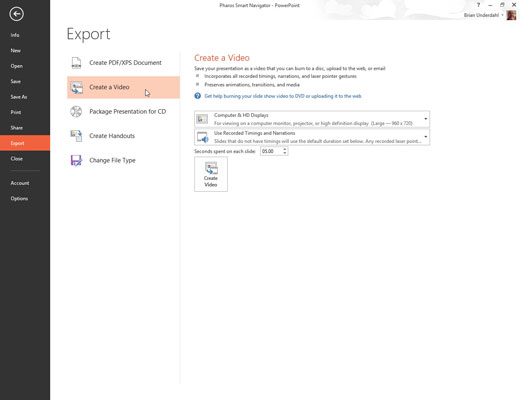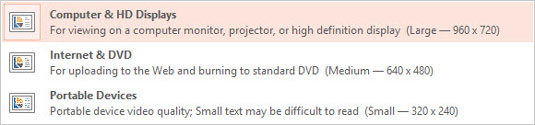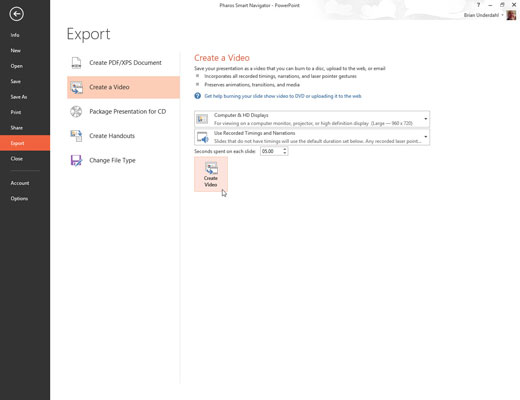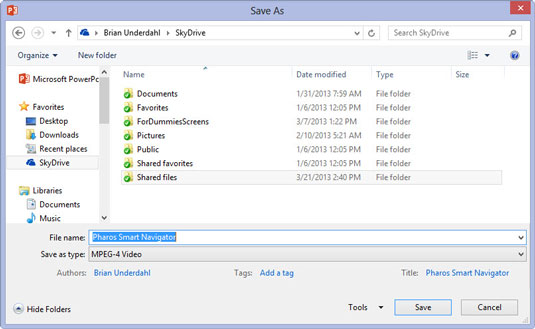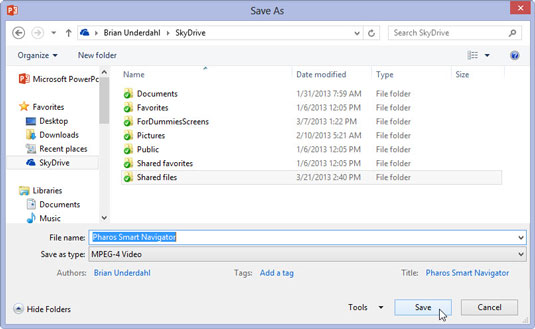(Valfritt) Spela in bildtiderna och eventuella berättarröster du vill använda.
Om du hoppar över det här steget kommer varje bild att visas under en bestämd tid i den resulterande videon.
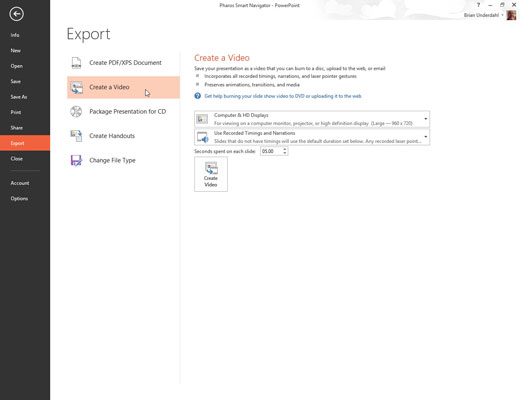
Välj Arkiv → Exportera → Skapa en video.
Skärmen Skapa en video bakom scenen visas.
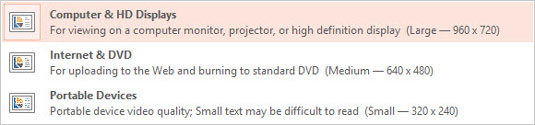
Välj videokvalitet.
Den första rullgardinsmenyn på sidan Skapa en video låter dig välja om din video är inriktad på datorskärmar, Internet eller bärbara enheter.
Välj videokvalitet.
Den första rullgardinsmenyn på sidan Skapa en video låter dig välja om din video är inriktad på datorskärmar, Internet eller bärbara enheter.

Välj om du vill använda inspelade timings och berättarröster.
Om du väljer att inte använda inspelade tider kan du ställa in hur länge varje bild ska visas. (Standardinställningen är 5 sekunder.)
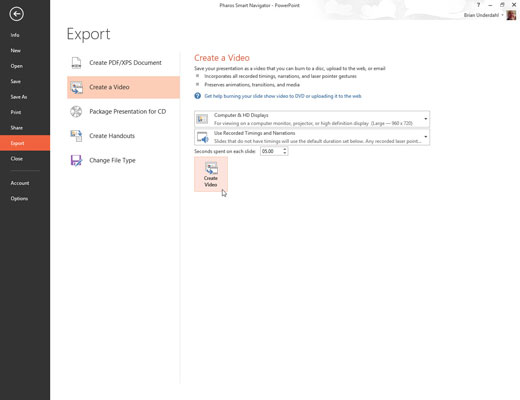
Klicka på Skapa video.
En dialogruta Spara som visas.
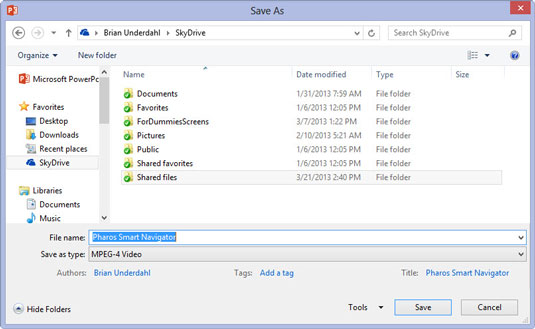
Välj den mapp där du vill spara filen och ange filnamnet du vill använda.
Som standard sparas videofilen i samma mapp som presentationen och kommer att ha samma namn, men med tillägget .wmv.
Välj den mapp där du vill spara filen och ange filnamnet du vill använda.
Som standard sparas videofilen i samma mapp som presentationen och kommer att ha samma namn, men med tillägget .wmv.
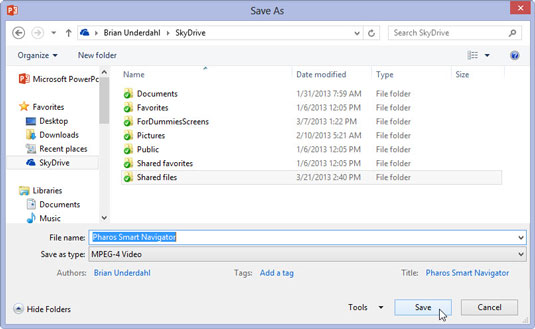
Klicka på Spara.
Videon skapas.
Beroende på storleken på presentationen och kvaliteten du valt kan videon ta lång tid att skapa. En förloppsindikator visas i statusfältet för att indikera videons framsteg. Du kan fortsätta göra annat arbete i PowerPoint medan videon skapas, men din dator kommer förmodligen att svara trögt tills videon är klar.
Du kan se videon i Windows Media Player genom att navigera till den i Utforskaren och dubbelklicka på videons .wmv-fil.